Kako vnesti geslo v arhiv z datotekami
Če želite zaščititi osebne podatke, ko jih shranite na lokalnem računalniku ali prenesete datoteke prek omrežja, lahko uporabite preizkušeno in zanesljivo metodo. Poleg tega je ta metoda neverjetno preprosta, saj jo lahko obvlada tudi navaden uporabnik - vse kar morate storiti je, da v arhiv vnesete geslo. Vse arhive lahko šifrirate, od najbolj priljubljenih (rar, zip) do konca z manj znanim (tar.gz itd.)
Zapletenost gesla - jamstvo informacijske varnosti
Skoraj vsi arhivatorji uporabljajo poseben algoritem šifriranja informacij. Če postavite zapleteno in dolgo (devet ali več znakov) geslo, ga bo skoraj nemogoče prekiniti. Tudi najbolj pogosta metoda hekanja - surove sile. Preden vnesete geslo v arhiv, morate vedeti, da so lahko informacije čim bolj varne le ob uporabi črk velike in male črke ob istem času, številk in posebnih znakov (posebni znaki so v zgornji vrstici tipkovnice, držite tipko Shift, da jih vnesete). Če se vam je težko spomniti takšnega gesla, potem je bolje, da ga zapišete na papir, tako da vam ni treba trpeti dolgo časa, ne da bi ga lahko zapomnili.
Kako nastaviti arhivsko geslo v winrar
V nadaljevanju je opisan celoten postopek, ki je potreben za šifriranje arhiva z najbolj priljubljenim programom za arhiviranje. Nameščen je v skoraj vse sodobne uporabnike, vendar samo najbolj poznani vedo o njegovi polni funkcionalnosti.
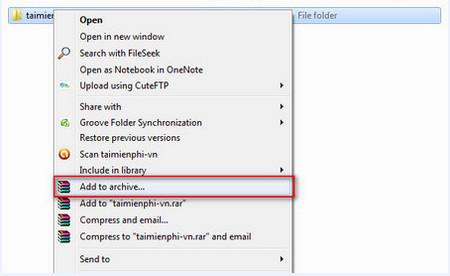
Preden vnesete geslo v arhiv, izberite enega ali izberite več datotek za arhiviranje. Po tem kliknite na desno tipko miške. Prikaže se običajen meni. Toda po namestitvi programa winrar lahko v njem najdete nekaj dodatnih točk. Sedaj je glavna točka, na katero morate biti pozorni - "dodaj v arhiv" (ali, če različica ni lokalizirana, dodaj v arhiv). Upoštevajte, da je včasih element menija lahko skrit v podmeniju winrar.
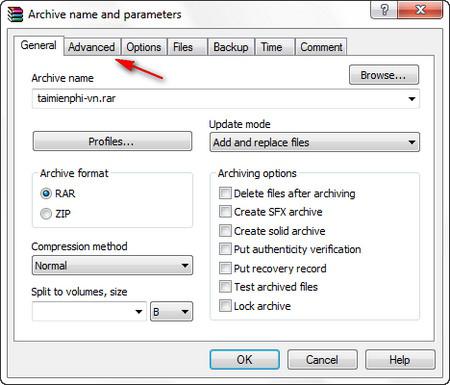 Okno Splošno (ali »Splošno«) je prikazano v ospredju. Pravzaprav bo poleg menija v meniju zavihkov še nekaj drugih, vendar bo ta odprl prvi. Preden vnesete geslo v arhiv, lahko izberete končno ime datoteke, razmerje stiskanja, format, kontinuiteto in druge dodatne funkcije, ki bi lahko bile zanimive za pametne uporabnike.
Okno Splošno (ali »Splošno«) je prikazano v ospredju. Pravzaprav bo poleg menija v meniju zavihkov še nekaj drugih, vendar bo ta odprl prvi. Preden vnesete geslo v arhiv, lahko izberete končno ime datoteke, razmerje stiskanja, format, kontinuiteto in druge dodatne funkcije, ki bi lahko bile zanimive za pametne uporabnike.
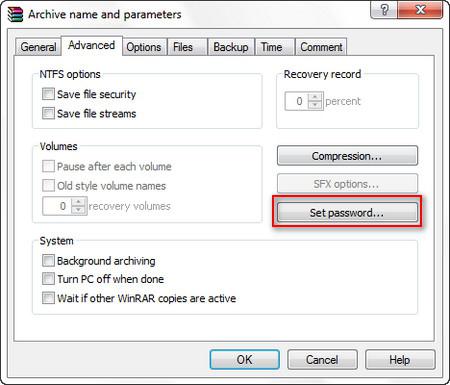
Nato pojdite na zavihek Dodatno (ali »Napredno«). Ta zavihek vsebuje gumb za ustvarjanje gesla - Nastavi geslo (ali »Nastavi geslo«).
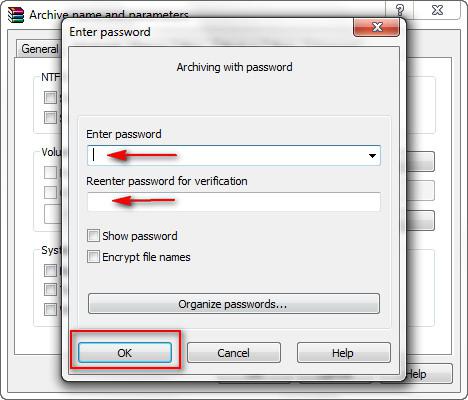
V oknu, ki se odpre, morate vnesti geslo (uporabiti ga boste za dostop do datotek). Bodite previdni, v nekaterih različicah programa vam ni treba potrditi gesla s ponovnim vstopom. Bolje je postaviti kljukico "prikaži geslo". Torej boste zagotovo prepričani, da niste vstopili v napako.
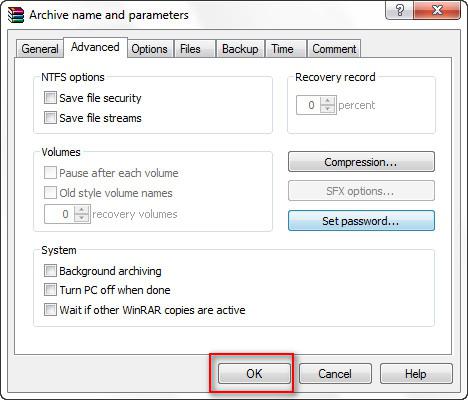
Še vedno kliknite na gumb "OK", ki bo ustvaril šifrirano datoteko.
Preveri
Ne hitite z brisanjem tistih datotek, ki so zdaj šifrirane. Po uspešnem vnosu gesla v arhiv morate preveriti. Odprite datoteko tako, da jo dvokliknete. Odpre se okno s seznamom datotek, ki ga lahko spremenite tudi med šifriranjem. Po tem poskusite razširiti datoteke ali jih odpreti. Če je otvoritev pravilna in je geslo primerno, lahko izbrišete datoteke, do katerih želite omejiti dostop.